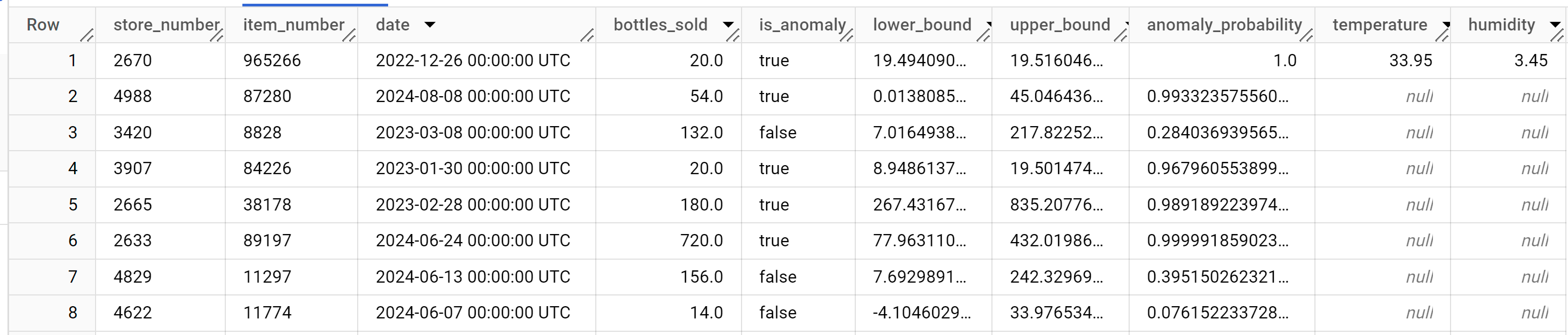Tutorial ini mengajarkan cara menggunakan model deret waktu multivariat untuk memperkirakan nilai mendatang untuk kolom tertentu, berdasarkan nilai historis beberapa fitur input.
Tutorial ini melakukan perkiraan untuk beberapa deret waktu. Nilai yang diperkirakan dihitung untuk setiap titik waktu, untuk setiap nilai dalam satu atau beberapa kolom yang ditentukan. Misalnya, jika Anda ingin memperkirakan cuaca dan menentukan kolom yang berisi data negara bagian, data yang diperkirakan akan berisi perkiraan untuk semua titik waktu untuk Negara Bagian A, lalu nilai yang diperkirakan untuk semua titik waktu untuk Negara Bagian B, dan seterusnya. Jika Anda ingin memperkirakan cuaca dan menentukan kolom yang berisi data negara bagian dan kota, data yang diperkirakan akan berisi perkiraan untuk semua titik waktu untuk Negara Bagian A dan Kota A, lalu nilai yang diperkirakan untuk semua titik waktu untuk Negara Bagian A dan Kota B, dan seterusnya.
Tutorial ini menggunakan data dari tabel publik
bigquery-public-data.iowa_liquor_sales.sales
dan
bigquery-public-data.covid19_weathersource_com.postal_code_day_history. Tabel bigquery-public-data.iowa_liquor_sales.sales berisi data penjualan minuman keras yang dikumpulkan dari beberapa kota di negara bagian Iowa. Tabel
bigquery-public-data.covid19_weathersource_com.postal_code_day_history
berisi data cuaca historis, seperti suhu dan kelembapan, dari
seluruh dunia.
Sebelum membaca tutorial ini, sebaiknya baca Memperkirakan deret waktu tunggal dengan model multivariat.
Membuat set data
Buat set data BigQuery untuk menyimpan model ML Anda.
Konsol
Di konsol Google Cloud , buka halaman BigQuery.
Di panel Explorer, klik nama project Anda.
Klik View actions > Create dataset.
Di halaman Create dataset, lakukan hal berikut:
Untuk Dataset ID, masukkan
bqml_tutorial.Untuk Location type, pilih Multi-region, lalu pilih US (multiple regions in United States).
Jangan ubah setelan default yang tersisa, lalu klik Create dataset.
bq
Untuk membuat set data baru, gunakan perintah bq mk dengan flag --location. Untuk daftar lengkap kemungkinan parameter, lihat referensi
perintah bq mk --dataset.
Buat set data bernama
bqml_tutorialdengan lokasi data yang ditetapkan keUSdan deskripsiBigQuery ML tutorial dataset:bq --location=US mk -d \ --description "BigQuery ML tutorial dataset." \ bqml_tutorial
Perintah ini menggunakan pintasan
-d, bukan flag--dataset. Jika Anda menghapus-ddan--dataset, perintah defaultnya adalah membuat set data.Pastikan set data telah dibuat:
bq ls
API
Panggil metode datasets.insert dengan resource set data yang ditentukan.
{ "datasetReference": { "datasetId": "bqml_tutorial" } }
BigQuery DataFrames
Sebelum mencoba contoh ini, ikuti petunjuk penyiapan BigQuery DataFrames di Panduan memulai BigQuery menggunakan BigQuery DataFrames. Untuk mengetahui informasi selengkapnya, lihat dokumentasi referensi BigQuery DataFrames.
Untuk melakukan autentikasi ke BigQuery, siapkan Kredensial Default Aplikasi. Untuk mengetahui informasi selengkapnya, lihat Menyiapkan ADC untuk lingkungan pengembangan lokal.
Membuat tabel data input
Buat tabel data yang dapat Anda gunakan untuk melatih dan mengevaluasi model. Tabel
ini menggabungkan kolom dari tabel
bigquery-public-data.iowa_liquor_sales.sales dan
bigquery-public-data.covid19_weathersource_com.postal_code_day_history
untuk menganalisis pengaruh cuaca terhadap jenis dan jumlah item yang dipesan oleh toko minuman keras. Anda juga membuat kolom tambahan berikut yang dapat digunakan sebagai
variabel input untuk model:
date: tanggal pesananstore_number: nomor unik toko yang melakukan pemesananitem_number: nomor unik item yang dipesanbottles_sold: jumlah botol yang dipesan dari item terkaittemperature: suhu rata-rata di lokasi toko pada tanggal pesananhumidity: kelembapan rata-rata di lokasi toko pada tanggal pesanan
Ikuti langkah-langkah berikut untuk membuat tabel data input:
Di konsol Google Cloud , buka halaman BigQuery.
Di editor kueri, tempel kueri berikut, lalu klik Run:
CREATE OR REPLACE TABLE `bqml_tutorial.iowa_liquor_sales_with_weather` AS WITH sales AS ( SELECT DATE, store_number, item_number, bottles_sold, SAFE_CAST(SAFE_CAST(zip_code AS FLOAT64) AS INT64) AS zip_code FROM `bigquery-public-data.iowa_liquor_sales.sales` AS sales WHERE SAFE_CAST(zip_code AS FLOAT64) IS NOT NULL ), aggregated_sales AS ( SELECT DATE, store_number, item_number, ANY_VALUE(zip_code) AS zip_code, SUM(bottles_sold) AS bottles_sold, FROM sales GROUP BY DATE, store_number, item_number ), weather AS ( SELECT DATE, SAFE_CAST(postal_code AS INT64) AS zip_code, avg_temperature_air_2m_f AS temperature, avg_humidity_specific_2m_gpkg AS humidity, FROM `bigquery-public-data.covid19_weathersource_com.postal_code_day_history` WHERE country = 'US' AND SAFE_CAST(postal_code AS INT64) IS NOT NULL ) SELECT aggregated_sales.date, aggregated_sales.store_number, aggregated_sales.item_number, aggregated_sales.bottles_sold, weather.temperature AS temperature, weather.humidity AS humidity FROM aggregated_sales LEFT JOIN weather ON aggregated_sales.zip_code=weather.zip_code AND aggregated_sales.DATE=weather.DATE;
Buat model deret waktu
Buat model deret waktu untuk memperkirakan botol yang terjual untuk setiap kombinasi
ID toko dan ID item, untuk setiap tanggal dalam tabel
bqml_tutorial.iowa_liquor_sales_with_weather sebelum
1 September 2022. Gunakan suhu dan kelembapan rata-rata lokasi toko
pada setiap tanggal sebagai fitur yang akan dievaluasi selama perkiraan. Ada sekitar 1 juta kombinasi unik nomor item dan nomor toko dalam tabel bqml_tutorial.iowa_liquor_sales_with_weather, yang berarti ada 1 juta deret waktu berbeda yang akan diprediksi.
Ikuti langkah-langkah berikut untuk membuat model:
Di konsol Google Cloud , buka halaman BigQuery.
Di editor kueri, tempel kueri berikut, lalu klik Run:
CREATE OR REPLACE MODEL `bqml_tutorial.multi_time_series_arimax_model` OPTIONS( model_type = 'ARIMA_PLUS_XREG', time_series_id_col = ['store_number', 'item_number'], time_series_data_col = 'bottles_sold', time_series_timestamp_col = 'date' ) AS SELECT * FROM `bqml_tutorial.iowa_liquor_sales_with_weather` WHERE DATE < DATE('2022-09-01');
Kueri memerlukan waktu sekitar 38 menit untuk diselesaikan, setelah itu Anda dapat mengakses model
multi_time_series_arimax_model. Karena kueri tersebut menggunakan pernyataanCREATE MODELuntuk membuat model, Anda tidak akan melihat hasil kueri.
Menggunakan model untuk memperkirakan data
Perkirakan nilai deret waktu di masa mendatang menggunakan fungsi ML.FORECAST.
Dalam kueri GoogleSQL berikut, klausa STRUCT(5 AS horizon, 0.8 AS confidence_level) menunjukkan bahwa kueri memperkirakan 5 titik waktu di masa mendatang, dan menghasilkan interval prediksi dengan tingkat keyakinan 80%.
Tanda tangan data input untuk fungsi ML.FORECAST sama dengan tanda tangan data untuk data pelatihan yang Anda gunakan untuk membuat model. Kolom bottles_sold tidak disertakan dalam input, karena
itulah data yang coba diperkirakan oleh model.
Ikuti langkah-langkah berikut untuk memperkirakan data dengan model:
Di konsol Google Cloud , buka halaman BigQuery.
Di editor kueri, tempel kueri berikut, lalu klik Run:
SELECT * FROM ML.FORECAST ( model `bqml_tutorial.multi_time_series_arimax_model`, STRUCT (5 AS horizon, 0.8 AS confidence_level), ( SELECT * EXCEPT (bottles_sold) FROM `bqml_tutorial.iowa_liquor_sales_with_weather` WHERE DATE>=DATE('2022-09-01') ) );
Hasilnya akan terlihat seperti berikut:
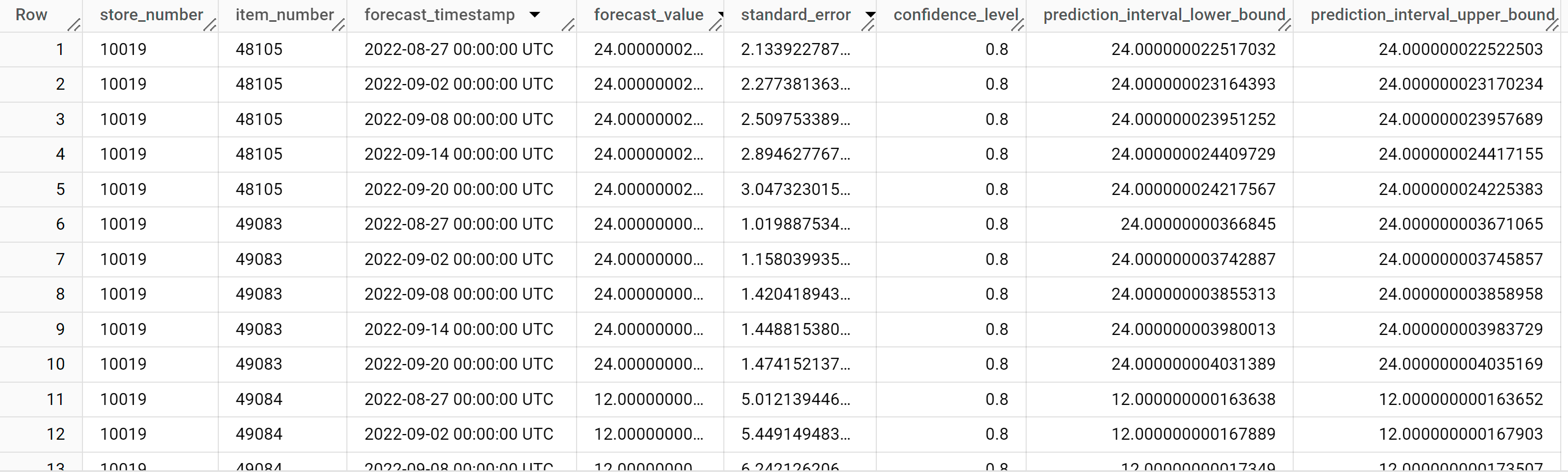
Baris output diurutkan berdasarkan nilai
store_number, lalu berdasarkan nilaiitem_ID, kemudian dalam urutan kronologis berdasarkan nilai kolomforecast_timestamp. Dalam perkiraan deret waktu, interval prediksi, sebagaimana diwakili oleh nilai kolomprediction_interval_lower_bounddanprediction_interval_upper_bound, sama pentingnya dengan nilai kolomforecast_value. Nilaiforecast_valueadalah titik tengah interval prediksi. Interval prediksi bergantung pada nilai kolomstandard_errordanconfidence_level.Untuk mengetahui informasi selengkapnya tentang kolom output, lihat
ML.FORECAST.
Menjelaskan hasil perkiraan
Anda bisa mendapatkan metrik kemampuan penjelasan selain data perkiraan menggunakan
fungsi ML.EXPLAIN_FORECAST. Fungsi ML.EXPLAIN_FORECAST memperkirakan nilai deret waktu di masa mendatang dan juga menampilkan semua komponen terpisah dari deret waktu.
Mirip dengan fungsi ML.FORECAST, klausa STRUCT(5 AS horizon, 0.8 AS confidence_level) yang digunakan dalam fungsi ML.EXPLAIN_FORECAST menunjukkan bahwa kueri memperkirakan 30 titik waktu di masa mendatang dan menghasilkan interval prediksi dengan keyakinan 80%.
Fungsi ML.EXPLAIN_FORECAST menyediakan data historis dan data perkiraan. Untuk hanya melihat data perkiraan, tambahkan opsi time_series_type ke kueri dan tentukan forecast sebagai nilai opsi.
Ikuti langkah-langkah berikut untuk menjelaskan hasil model:
Di konsol Google Cloud , buka halaman BigQuery.
Di editor kueri, tempel kueri berikut, lalu klik Run:
SELECT * FROM ML.EXPLAIN_FORECAST ( model `bqml_tutorial.multi_time_series_arimax_model`, STRUCT (5 AS horizon, 0.8 AS confidence_level), ( SELECT * EXCEPT (bottles_sold) FROM `bqml_tutorial.iowa_liquor_sales_with_weather` WHERE DATE >= DATE('2022-09-01') ) );
Hasilnya akan terlihat seperti berikut:
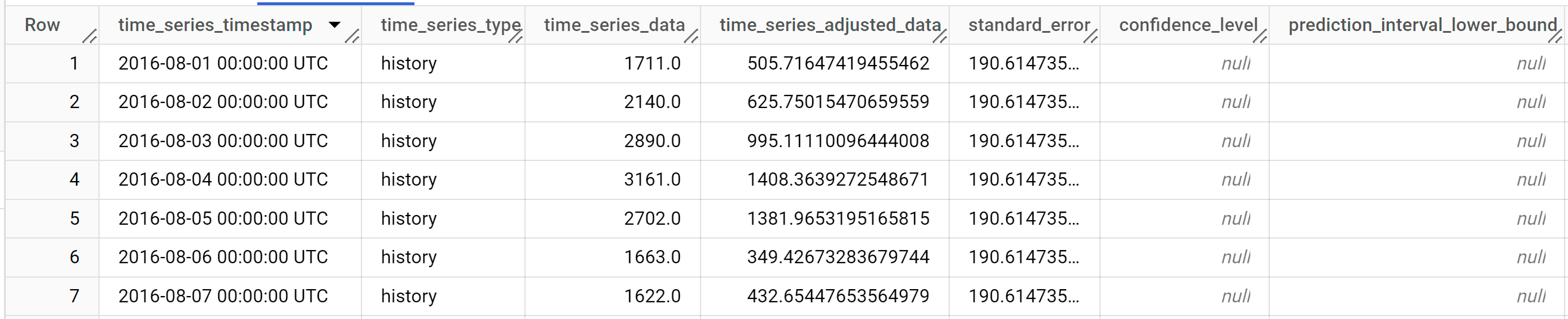
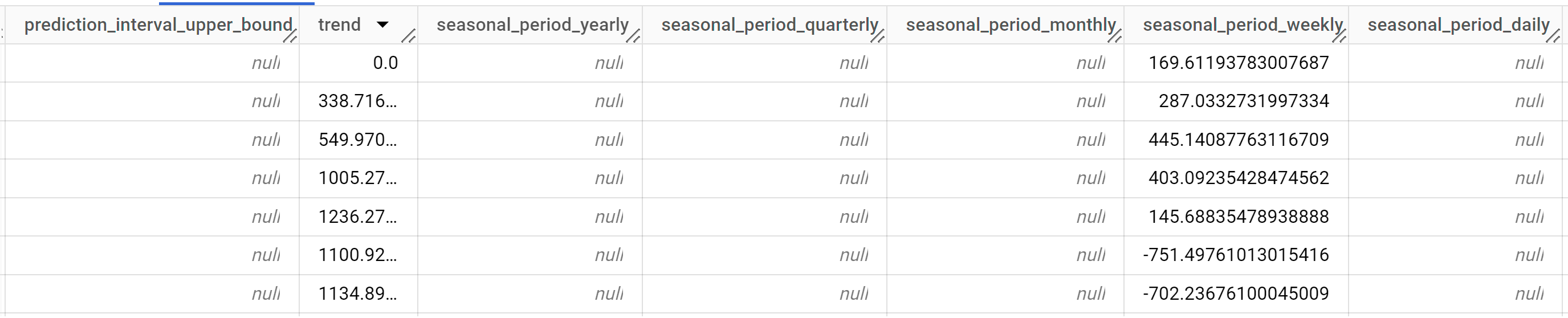
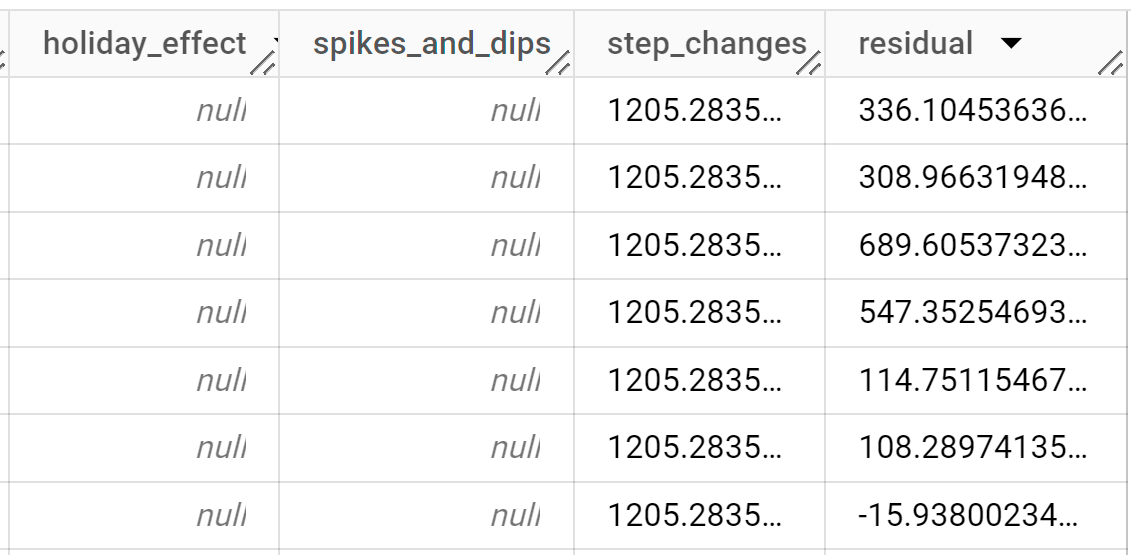
Baris output diurutkan secara kronologis berdasarkan nilai kolom
time_series_timestamp.Untuk mengetahui informasi selengkapnya tentang kolom output, lihat
ML.EXPLAIN_FORECAST.
Mengevaluasi akurasi perkiraan
Mengevaluasi akurasi perkiraan model dengan menjalankannya pada data yang belum digunakan untuk melatih model. Anda dapat melakukannya dengan menggunakan fungsi ML.EVALUATE. Fungsi ML.EVALUATE mengevaluasi setiap deret waktu secara terpisah.
Dalam kueri GoogleSQL berikut, pernyataan SELECT kedua
memberikan data dengan fitur mendatang, yang digunakan
untuk memperkirakan nilai mendatang agar dibandingkan dengan data aktual.
Ikuti langkah-langkah berikut untuk mengevaluasi akurasi model:
Di konsol Google Cloud , buka halaman BigQuery.
Di editor kueri, tempel kueri berikut, lalu klik Run:
SELECT * FROM ML.EVALUATE ( model `bqml_tutorial.multi_time_series_arimax_model`, ( SELECT * FROM `bqml_tutorial.iowa_liquor_sales_with_weather` WHERE DATE >= DATE('2022-09-01') ) );
Hasilnya akan terlihat seperti berikut:
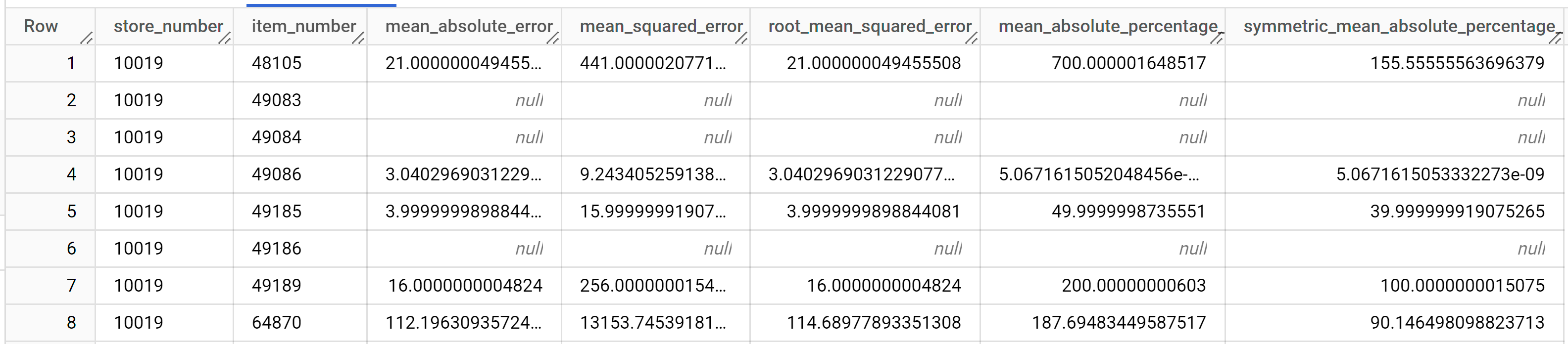
Untuk mengetahui informasi selengkapnya tentang kolom output, lihat
ML.EVALUATE.
Menggunakan model untuk mendeteksi anomali
Deteksi anomali dalam data pelatihan menggunakan fungsi ML.DETECT_ANOMALIES.
Dalam kueri berikut, klausa STRUCT(0.95 AS anomaly_prob_threshold)
menyebabkan fungsi ML.DETECT_ANOMALIES mengidentifikasi titik data anomali
dengan tingkat keyakinan 95%.
Ikuti langkah-langkah berikut untuk mendeteksi anomali dalam data pelatihan:
Di konsol Google Cloud , buka halaman BigQuery.
Di editor kueri, tempel kueri berikut, lalu klik Run:
SELECT * FROM ML.DETECT_ANOMALIES ( model `bqml_tutorial.multi_time_series_arimax_model`, STRUCT (0.95 AS anomaly_prob_threshold) );
Hasilnya akan terlihat seperti berikut:
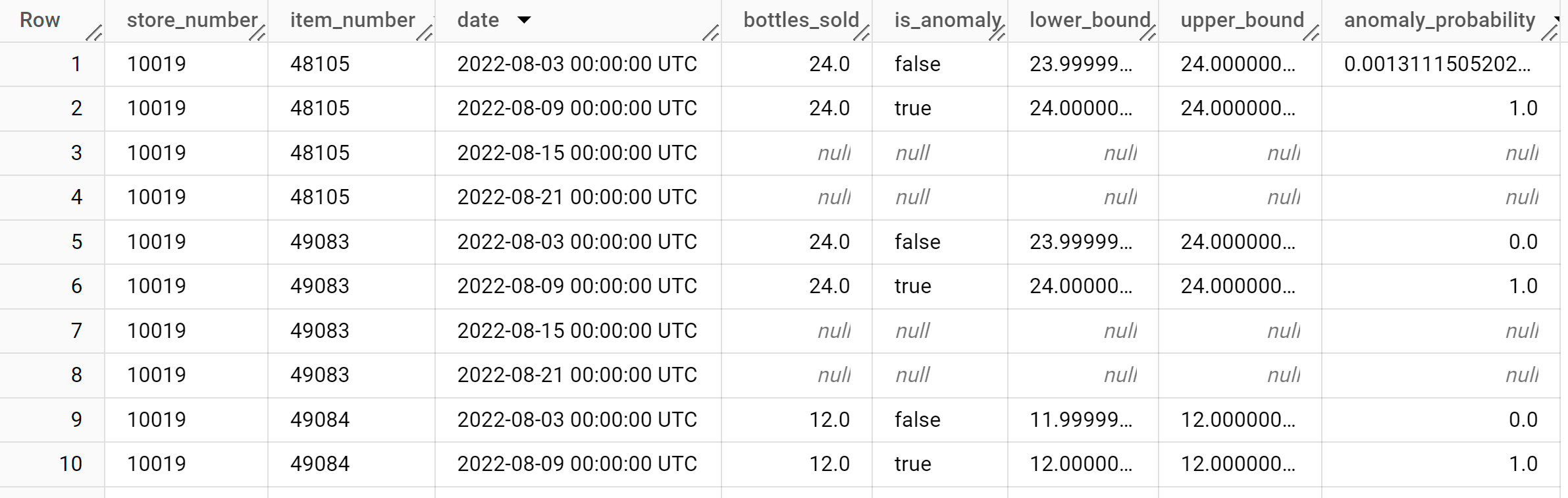
Kolom
anomaly_probabilitydalam hasil mengidentifikasi kemungkinan bahwa nilai kolombottles_soldtertentu bersifat anomali.Untuk mengetahui informasi selengkapnya tentang kolom output, lihat
ML.DETECT_ANOMALIES.
Mendeteksi anomali dalam data baru
Deteksi anomali dalam data baru dengan memberikan data input ke fungsi
ML.DETECT_ANOMALIES. Data baru harus memiliki tanda tangan data yang sama dengan data pelatihan.
Ikuti langkah-langkah berikut untuk mendeteksi anomali dalam data baru:
Di konsol Google Cloud , buka halaman BigQuery.
Di editor kueri, tempel kueri berikut, lalu klik Run:
SELECT * FROM ML.DETECT_ANOMALIES ( model `bqml_tutorial.multi_time_series_arimax_model`, STRUCT (0.95 AS anomaly_prob_threshold), ( SELECT * FROM `bqml_tutorial.iowa_liquor_sales_with_weather` WHERE DATE >= DATE('2022-09-01') ) );
Hasilnya akan terlihat seperti berikut: